Neues Projektportfolio in Rillsoft mit Schnittstelle zum Rillsoft Integration Server¶
Um ein Projektportfolio zu erstellen, gehen Sie bitte folgendermaßen vor:
Wählen Sie den Menüpunkt Datei > Neu > Neu Projektportfolio aus.
Gleich nach dem Dialog Rillsoft Integration Server Portfolio erscheint das Dialogfenster Rillsoft Integration Server Portfolio Eigenschaften.
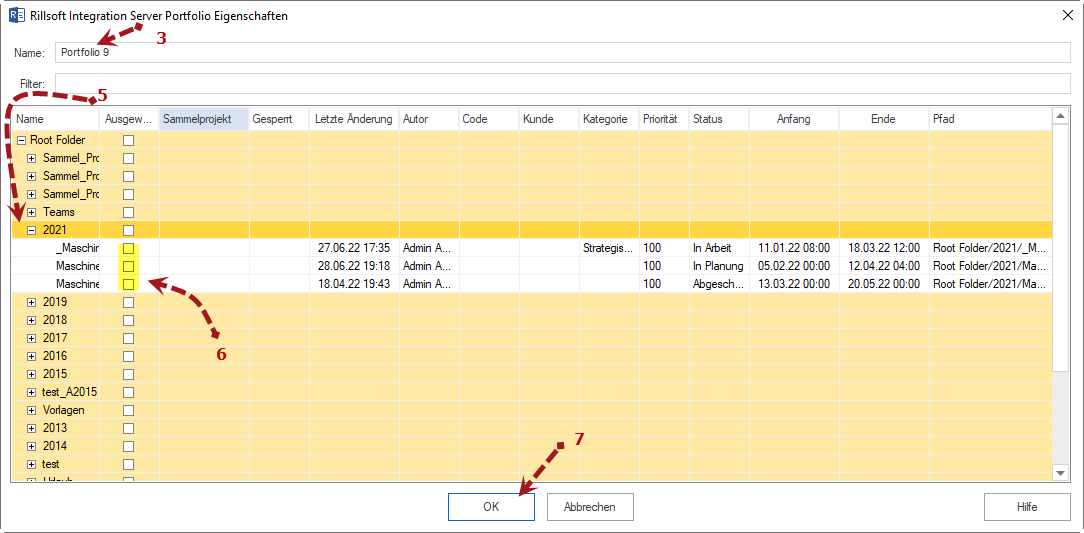
Geben Sie im Feld Name einen Namen für das neue Portfolio.
Filter ist ein Freitextfeld, um die unten dargestellten Informationen abzugrenzen.
Wählen Sie das Verzeichnis aus, in dem die benötigten Projekte liegen.
Markieren Sie die einzelnen Projekte, die im Portfolio übernommen werden sollen. Sie können ggfs. auch Projekte aus anderen Verzeichnissen dazu hinzufügen.
Anschließend klicken Sie die Schaltfläche OK.
Das Dialogfenster Rillsoft Integration Server Portfolio zeigt Ihnen in der linken Tabelle eine Liste von existierenden Portfolios. Das neu erstellte Portfolio wird in der Liste markiert und in der rechten Tabelle können Sie den Portfolio-Inhalt nachprüfen.
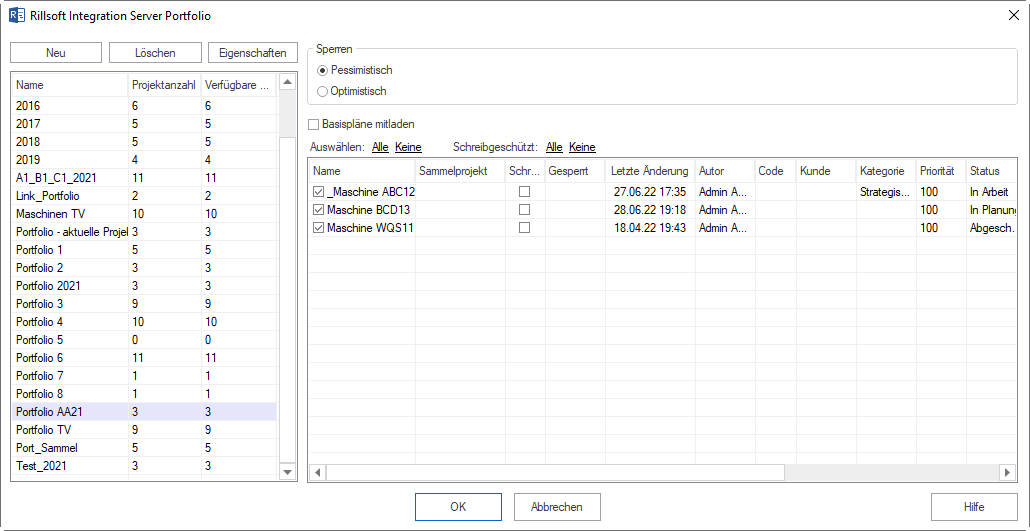
Der Spalte Projektanzahl können Sie ablesen, wie viele Projekte das Portfolio beinhaltet.
Die Spalte Verfügbare signalisiert Ihnen, wie viele Projekte aus dem Portfolio dürfen Sie lesen.
Die Option Basispläne mitladen markiert ist, werden auch die Basispläne von Projekten beim Portfolio-Öffnen mitgeladen. Allerdings kann es die Arbeit mit Portfolio verlangsamen.
Per default werden alle verfügbaren Projekte aus dem Portfolio markiert, Sie können aber vor dem Portfolio-Öffnen die Markierung bei einzelnen Projekten rausnehmen.
Außerdem können Sie die ausgewählten Projekte schreibgeschützt öffnen, indem Sie diese in der Spalte Schreigeschützt markieren.
Hinweis: Obwohl Sie dem Portfolio auch Projekte mit vom Ressourcenpool abweichenden Ressourcen hinzufügen können, doch beim Öffnen des Portfolios kommt ein Hinweis, dass Sie diese Projekte mit Projekt > Projektressourcen > Wechseln zum Ressourcenpool auf den Ressourcenpool umstellen sollen.